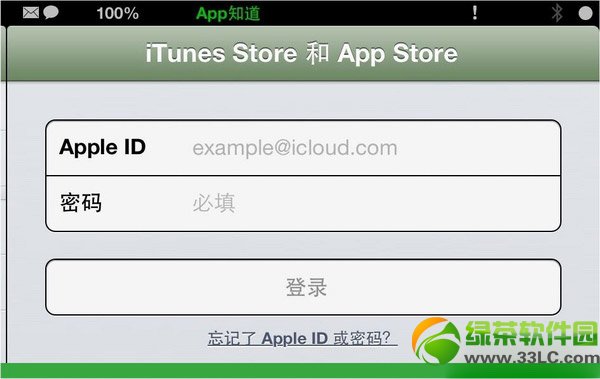萬盛學電腦網 >> 手機應用 >> 安卓教程 >> 安卓手機很卡怎麼辦
安卓手機很卡怎麼辦

本文針對大部分因卡頓而不知所措的安卓用戶,安卓大神以及iOS黨請直接右上角。
安卓為何越用越卡(趕時間的網友可以跳過這裡)
關於編程一類的筆者不懂,就不過多扯談了。簡單來說,在硬件配置不造成瓶頸的情況下,安卓系統其實自己並不會變慢,變慢的原因是隨著用戶安卓的軟件越來越多,軟件的自啟現象也會變得越來越嚴重,自啟的過程會占用處理器資源,而掛在後台的進程也會占用運行內存,手機就會變得卡頓。
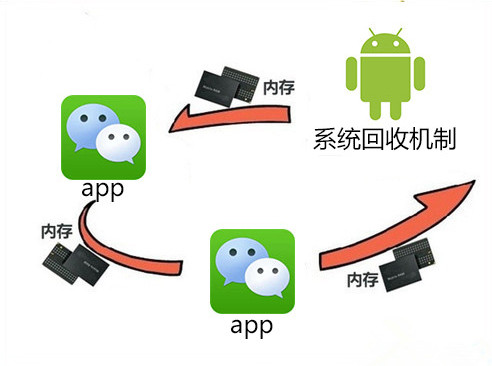
但這裡這也有一個誤區,相當多安卓用戶都喜歡點那些加速小球或者一鍵清理後台進程之類的而不去禁止自啟,其實不禁止自啟僅去清理後台進程是沒有什麼luan用的,畢竟清理之後後台進程還是會“死灰復燃”,這種不停地去清進程的做法會讓程序不停地自啟,不但讓手機卡頓,還讓手機更加耗電。再此,安卓掛在後台的進程是方便用戶在開啟軟件時更快速地激活軟件,所以不清後台程序會卡,盲目清後台程序一樣會卡。
此外,還需要說明一下程序之間相互喚醒的問題,有些軟件即使禁止自啟後,還會被其他相關的軟件喚醒,而用戶也必須切斷喚醒的橋梁,才能有效防止無用程序占用運行內存。總的來說,正確的做法是禁止自啟+切斷程序之間喚醒橋梁+不盲目清理運行內存。
實驗機型選擇+預裝軟件
實驗機型配置:MT6582m@1.3GHz+1GB RAM,安卓4.2.2。實驗所用手機在2013年7月發布,筆者也使用了一年有多,最後因為機器實在太卡頓最後被放在抽屜裡鋪塵。
實驗機預裝軟件:淘寶客戶端、qq、微信等22個第三方軟件。
手機配置參數+優化前RAM占用狀況
在實驗之前,筆者運行了手機上安裝的軟件,並按返回鍵退出。QQ等社交軟件都登陸了自己的賬戶,力求讓它們更“痛快”地自啟。在運行一段時間後我們進入系統自帶的應用管理器中查看正在運行的進程,此時發現後台進程何種掛靠,場面非常熱鬧。

手機硬件參數;優化前運行內存占用狀況
優化前:自啟明顯、內存占用達到393MB。
優化教程
對於尚未ROOT的手機:LBE/360極客版
一般情況下沒有root的手機可以直接安裝LBE安全大師(以下簡稱LBE)或者360極客版,畢竟能免root禁止自啟/切斷自啟進程的軟件實在不多。教程以LBE為例。
步驟1。開啟主動防御+禁自啟+切斷喚醒在管理自啟之前需要先開啟主動防御功能,點擊手機加速→自啟管家→按橙色提示框開啟,看到下圖一的提示即表明主動防御開啟成功。
開啟後選擇“開機後台自啟”,把一些不常用的軟件都選擇禁止(如圖二中紅框位置),筆者的做法是保留微信等聊天軟件,畢竟這些較為常用,而且這也避免了錯過新信息。

“相互喚醒”可以切斷軟件之間相互喚醒的橋梁,但“相互喚醒”需要在使用一段時間後才能監控出喚醒狀況,所以先設置好“開機後台自啟”之後,正常使用手機若干小時後便可返回LBE繼續進行“相互喚醒”的設置,在此需要注意的是保留一些必須關聯的喚醒,例如支付寶會被淘寶喚醒,這是正常的,因為我們用手機淘寶買東西需要轉跳支付寶應用界面,所以這一類相互喚醒無需禁止。
步驟2。自動清理後台程序+清理垃圾
設置完自啟/程序喚醒之外,激活智能加速功能,LBE可以根據運行內存的占用狀況去自動清理後台進程,白名單同樣添加常用的軟件,例如微信、QQ等需要常駐後台的程序。而垃圾清理這個功能較為常見,筆者不過多闡述,只是垃圾清理可以忽略微信/QQ等,不然清理後進入這類軟件需要重新加載聯系人的頭像。

步驟3。智能休眠程序+鎖屏降頻/清進程
在節電優化中的“智能休眠”以及“鎖屏時省電”同樣推薦開啟,前者可以根據軟件的運行狀態自動休眠釋放內存,用戶同樣可以設置不進行休眠的軟件。而“鎖屏時省電”可以在用戶鎖屏時進行後台程序的清理(智能加速中白名單中的程序會保留),筆者建議激活“清理後台應用”、“CPU限頻”功能,激活“觸發還原”並且綜合自動鎖屏時間來設置上述功能的“生效時間”。

實驗效果
筆者設置完LBE之後正常使用了10分鐘,然後把機器靜置在桌面上1個多小時不進行操作,隨後進入系統自帶的應用管理器中查看正在運行的進程。

使用LBE之前;使用LBE之後
在正確設置LBE之後,運行內存的占用確實大大減少,可能有不少網友認為,運行內存的占用情況不可能這麼“干淨”畢竟除了第三方軟件之外,系統也會產生許多掛靠在後台的進程,結果中如此“干淨”的內存占用其實是筆者在“開機後台自啟”以及“相互喚醒”中除了設置第三方軟件之外還設置了系統軟件。

但筆者不建議更改系統類軟件的自啟/喚醒狀態,因為設置錯了可能會出現諸如手機時間不准,桌面Launcher經常重載等等。
對於已經root的用戶:自啟管理軟件+綠色守護
對已經獲取了root權限的用戶,除了一般的自啟管理軟件之外還可以搭配綠色守護使用,我們安裝綠色守護後選擇右上角的“+”,然後選擇需要休眠的應用程序,選擇完畢後按右下角的“√”,然後再按“Zz”即可完成程序的休眠,若發現程序正在運行,則選擇無視程序狀態進行休眠即可。(已root的用戶可選擇不同的自啟管理軟件,無需局限於LBE與360極客版)

總結
最後,衛士類軟件自動生成的桌面加速球可以手動關閉掉,因為已經沒有必要手動清理運行內存了。
雖然在Android 5.0之後軟件自啟的現象有所減少,但在實際測試中筆者發現僅僅依靠系統的干涉效果並不理想,而借助於安全類軟件管理起來也相當便捷。能管理自啟的軟件不少,只是現在支持免root管理自啟的軟件還不多,總的來說,依靠衛士類軟件進行自啟/喚醒的管理能讓手機變得更流暢,而且軟件的啟動速度也更快。
若按著教程設置後發現自啟現象還存在,除了檢查相互喚醒的禁止項之外,還需檢查主動防御功能是否已經失效,失效後重新激活即可。